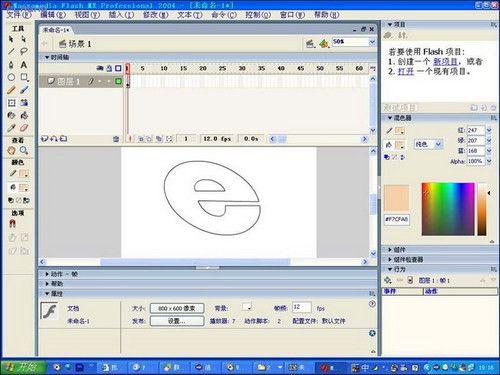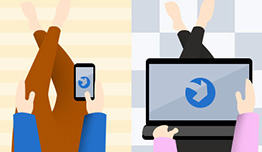萬盛學電腦網 >> 圖文處理 >> Photoshop教程 >> ps文字教程 >> PhotoShop制作高光條紋塑料字效果教程
PhotoShop制作高光條紋塑料字效果教程
教程教我們用PhotoShop簡單制作高光條紋塑料字效果,挺簡單的,字效基本都要用到圖層樣式,利用濾鏡制作出條紋效果,加上自已喜歡的星光效果就完成了!
效果圖:

新建文檔800x800像素,背景白色,新建圖層填充黑色,添加圖層樣式。

效果如下。

前景色#ffd200輸入文字,字體Chumbly BRK,尺寸250點,復制一層,把復制層的填充歸零。

選擇原文字層,添加圖層樣式。
三聯推薦:photoshop7.0迷你版免費下載 | Photoshop CS5 中文免費下載 | photoshop免費下載 查看更多PS教程
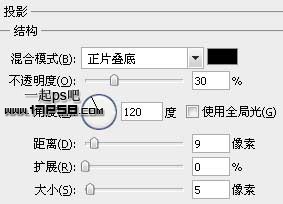
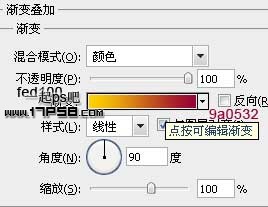
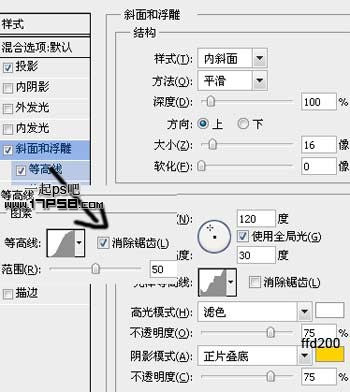
效果如下。

選擇復制層,添加樣式。
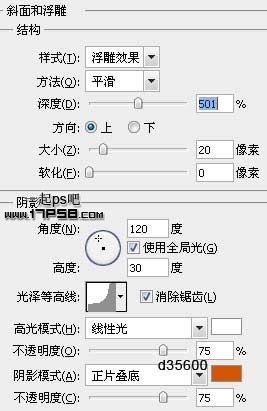
效果如下,高光效果已經出來了。

在2個文字層中間新建圖層2,調出文字選區,設置前景色和背景色,數值請采樣我的截圖,濾鏡>渲染>雲彩。

效果如下。

濾鏡>紋理>拼綴圖,圖層模式改為疊加。
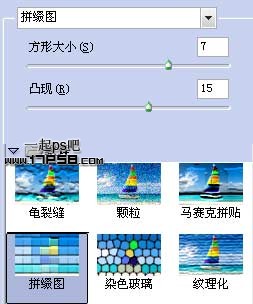
類似下圖效果。

剩下的就容易了,新建圖層前景色白色高光筆刷點幾下,最終效果如下,高光紋理字制作完畢

ps文字教程排行
軟件知識推薦
相關文章
copyright © 萬盛學電腦網 all rights reserved